On Nvidia Geforce Experience'i automaatse jõudluse häälestamise funktsioon ei tööta arvutis? Automaatne häälestamine on mugav funktsioon, mis võimaldas NVIDIA graafika kasutajatel oma mängude graafikasätteid automaatselt reguleerida. See analüüsib teie süsteemi jõudlust täiustatud algoritmide abil ja seejärel optimeerib teie mängusätted vastavalt.

msconfig
Saate lihtsalt lubage rakenduses Geforce Experience automaatse häälestamise funktsioon . Kuid mõned kasutajad on kurtnud, et see funktsioon ei lülitu nende arvutis sisse ega tööta korralikult. Kuid mõned neist teatasid, et kõigi taustarakenduste sulgemine aitas neil probleemi lahendada. Seega võite proovida sama teha ja vaadata, kas probleem on lahendatud. Kui ei, saate kasutada selles postituses mainitud parandusi.
NVIDIA automaatne jõudluse häälestamine ei tööta või lülitub sisse
Kui Nvidia Geforce Experience'i automaatse häälestamise funktsioon ei tööta või ei lülitu sisse, saate probleemi lahendamiseks kasutada järgmisi meetodeid.
- Installige oma graafikadraiverid uuesti.
- Lülitage Instant Replay välja.
- Veaotsing puhta alglaadimise olekus.
1] Installige oma graafikadraiverid uuesti
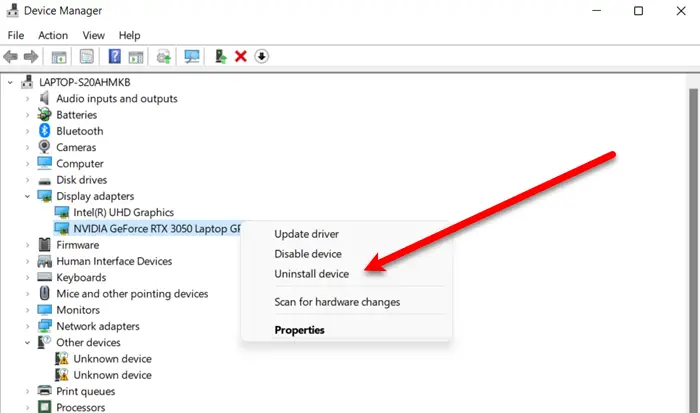
Probleemi põhjuseks võivad olla vigased või rikutud NVIDIA graafikadraiverid. Seega, kui stsenaarium kehtib, saate graafikadraiverid desinstallida ja seejärel arvutisse uuesti installida. Siin on sammud selle tegemiseks.
Esmalt vajutage klahvikombinatsiooni Win+X ja seejärel valige selle avamiseks otseteede loendist rakendus Seadmehaldur.
Seadmehalduris leidke Ekraani adapterid kategooria ja laiendage seda. Selles kategoorias näete oma NVIDIA graafikadraiverit. Paremklõpsake oma GPU draiveril ja valige Desinstallige seade valik kontekstimenüüst. Pärast seda järgige desinstalliprotsessi lõpuleviimiseks kuvatavaid juhiseid.
Kui olete lõpetanud, minge lehele Tegevus menüü ja vajutage nuppu Otsige riistvaramuudatusi valik. Puuduv graafikadraiver installitakse automaatselt uuesti. Või võite lihtsalt arvuti taaskäivitada ja Windows installib graafikadraiverid automaatselt uuesti.
Kui teie graafikadraiver on uuesti installitud, kontrollige, kas saate Nvidia Geforce Experience'i automaatse häälestamise funktsiooni sisse lülitada või kas see töötab hästi või mitte.
Loe: NVIDIA juhtpaneel ei salvesta Windowsi sätteid .
2] Lülitage Instant Replay välja

Mõnede kasutajate aruannete kohaselt aitas Nvidia Geforce Experience'i funktsiooni Instant Replay väljalülitamine neil probleemi lahendada. Seega võite proovida sama teha ja vaadata, kas probleem on lahendatud. Siin on juhised Instant Replay väljalülitamiseks.
kas ma saan kustutada pagefile sys
- Esmalt avage rakendus Geforce Experience.
- Nüüd vajutage ülekatte sätete reguleerimiseks kiirklahvi Alt + Z.
- Järgmisena klõpsake suvandil Instant Replay ja lülitage see välja.
- Pärast seda väljuge ülekatte seadetest ja kontrollige, kas probleem on lahendatud.
3] Veaotsing puhta alglaadimise olekus
Probleemi põhjuseks võivad olla kolmanda osapoole tarkvarakonfliktid. Seega, kui stsenaarium kehtib, saate arvuti taaskäivitada a puhas alglaadimise olek ja vaadake, kas probleem on lahendatud. Seda saab teha järgmiselt.
Kui probleem laheneb puhta alglaadimise olekus, võite proovida ükshaaval lubada kolmanda osapoole teenuseid ja määrata, milline neist probleemi põhjustas. Kui saate teada vastuolulisest programmist, saate selle keelata või desinstallige programm probleemi lõplikuks lahendamiseks.
Loe: Teie ekraan ei toeta NVIDIA kohandatud eraldusvõimet .
Miks NVIDIA Performance Overlay ei tööta?
Kui NVIDIA GeForce Experience'i ülekatte funktsioon ei tööta arvutis, on probleemi põhjuseks tõenäoliselt aegunud või vigased draiverid. Peale selle võivad probleemi muudeks põhjusteks olla kolmanda osapoole tarkvara konfliktid, probleemid Visual C++ Redistributable paketiga, puuduv Media Feature Pack, administraatoriõiguste puudumine ja Steami jäädvustamise seaded.
Kuidas lubada suure jõudlusega NVIDIA GPU-d?
NVIDIA GPU suure jõudluse lubamiseks võite avada NVIDIA juhtpaneeli ja seejärel liikuda 3D-sätted > 3D-seadete haldamine suvand vasakpoolsel paanil. Nüüd klõpsake vahekaardil Globaalsed sätted rippmenüü nuppu Eelistatud graafikaprotsessor ja valige suvand Kõrgjõudlusega NVIDIA protsessor. Lõpuks vajutage muudatuste salvestamiseks nuppu Rakenda.
Nüüd loe: NVIDIA pildi skaleerimist ei kuvata või see ei tööta Windowsis .


![Edge või Chrome'i brauser katab tegumiriba, kui see on maksimeeritud [Paranda]](https://prankmike.com/img/chrome/1E/edge-or-chrome-browser-covering-taskbar-when-maximized-fix-1.png)












